腾讯电脑管家怎么重装系统 腾讯电脑管家重装系统的步骤
腾讯电脑管家是一款由腾讯公司开发的,被视为主流安全软件之一。这款软件集成了多种功能,旨在为用户提供全方位的电脑保护和管理体验。拥有杀毒和实时保护功能。这意味着它不仅可以检测并清除已经存在于电脑中的病毒,还能实时监控电脑的运行状态,防止潜在的安全威胁侵入。它还具备修复漏洞和系统清理的能力。修复漏洞可以帮助用户及时填补系统中的安全漏洞,防止黑客利用这些漏洞进行攻击。系统清理则可以帮助用户清除电脑中的垃圾文件和无用的注册表项,优化系统的运行效率。接下里就让华军本站为大家解答一下腾讯电脑管家怎么重装系统以及腾讯电脑管家重装系统的步骤吧!

第一步
首先,确保已经在电脑上安装了腾讯电脑管家软件。如果尚未安装,请先进行安装。
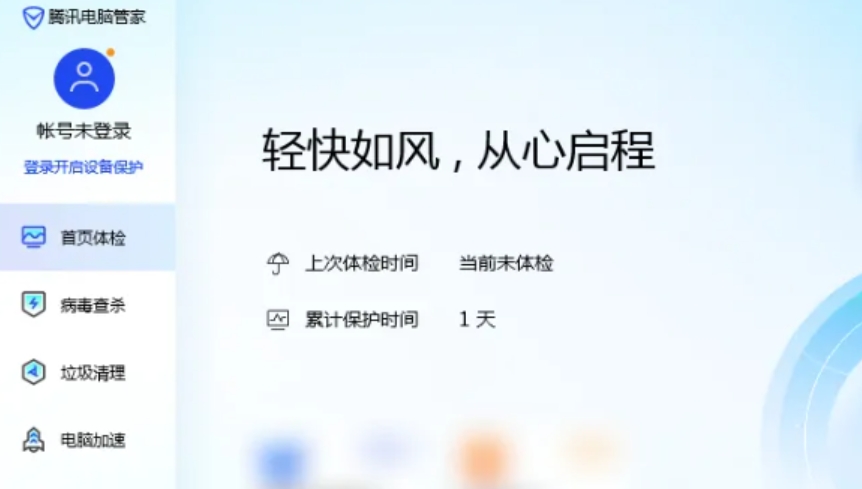
第二步
打开已安装好的腾讯电脑管家工具,在首页点击【工具箱】选项。
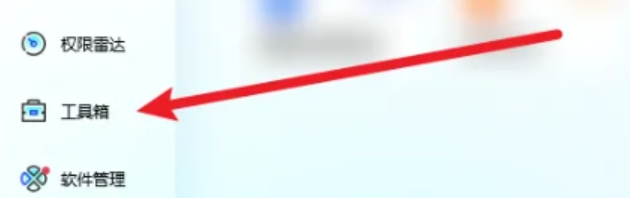
第三步
在工具箱页面中,点击【系统】选项。
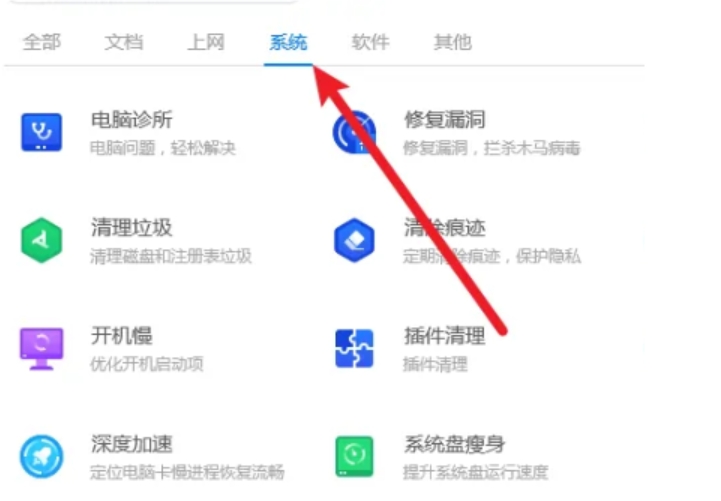
第四步
接着,在系统相关功能中,点击【系统急救箱】功能。
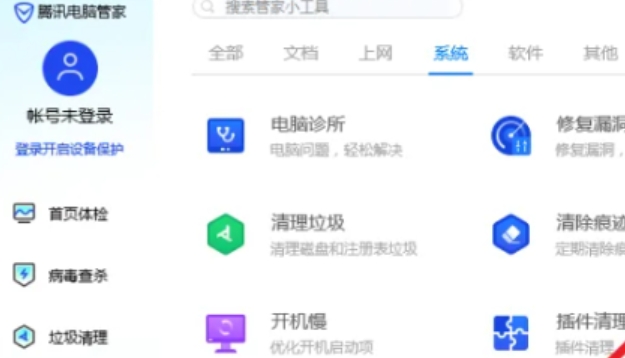
第五步
点击【快速急救】按钮后,等待电脑管家工具进行在线更新修复系统。
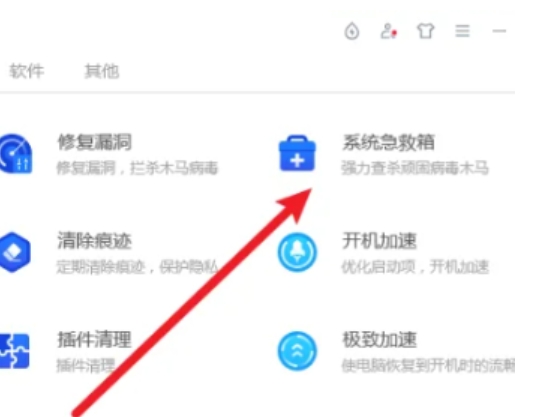
以上就是华军本站为您整理的腾讯电脑管家怎么重装系统以及腾讯电脑管家重装系统的步骤啦,希望能帮到您!
© 版权声明
文章版权归作者所有,未经允许请勿转载。
